Sel. su fot. e invia (trasferimento su uno smartphone)
È possibile trasferire le immagini su uno smartphone selezionando le immagini sulla fotocamera.
Fare riferimento a “Abbinamento della fotocamera con uno smartphone (Conn. smartphone) ” per accoppiare prima la fotocamera e lo smartphone.
Di seguito è riportata la procedura per trasferire l'immagine visualizzata sulla fotocamera.
-
MENU →
 (Rete) → [
(Rete) → [ Cl./Ct. rem. PC] → [
Cl./Ct. rem. PC] → [ Sel. su fot. e invia] → [Dim. imm. da inviare], [
Sel. su fot. e invia] → [Dim. imm. da inviare], [ Invio obiettivo] e [Filmato con Shot Mark] → impostazione desiderata.
Invio obiettivo] e [Filmato con Shot Mark] → impostazione desiderata.
-
Visualizzare l'immagine da trasferire nella schermata di riproduzione.
-
MENU →
 (Rete) → [
(Rete) → [ Cl./Ct. rem. PC] → [
Cl./Ct. rem. PC] → [ Sel. su fot. e invia] → [
Sel. su fot. e invia] → [ Invia] → [Qs. imm.].
Invia] → [Qs. imm.]. - È anche possibile visualizzare la schermata [
 Invia] premendo il tasto
Invia] premendo il tasto  (Invia a smartphone).
(Invia a smartphone).
- È anche possibile visualizzare la schermata [
-
Lanciare Creators’ App sullo smartphone.
Viene visualizzato un messaggio indicante che il trasferimento è stato avviato.
-
Selezionare [OK] sullo smartphone.L'immagine verrà trasferita allo smartphone.
- Quando l'immagine viene trasferita, l'icona
 (trasferita) apparirà sullo schermo della fotocamera.
(trasferita) apparirà sullo schermo della fotocamera. - È possibile trasferire contemporaneamente più immagini selezionando un'impostazione diversa da [Qs. imm.] in [
 Invia].
Invia].
- Quando l'immagine viene trasferita, l'icona
Dettagli sulle voci del menu
-
 Invia:
Invia: - Seleziona le immagini e le trasferisce su uno smartphone. ([Qs. imm.]/[Tutte imm. in qto gruppo]/[Tutto con questa dat.]/[Immagini filtrate]/[Immagini multiple])
- Le opzioni visualizzate potrebbero variare, a seconda del modo di visione selezionato nella fotocamera.
- Se si seleziona [Immagini multiple], selezionare le immagini desiderate usando il centro della rotellina di controllo, quindi premere MENU → [Immissione].
- Dim. imm. da inviare:
- Seleziona le dimensioni del file delle immagini da trasferire allo smartphone. È possibile trasferire file JPEG di dimensioni originali o file JPEG equivalenti a 2M. ([Originale]/[2M])
-
 Invio obiettivo:
Invio obiettivo: - Imposta se trasferire il filmato proxy a bassa velocità in bit o il filmato originale ad alta velocità in bit durante il trasferimento di un filmato su uno smartphone. ([Solo Proxy]/[Solo originale]/[Proxy & Orig.le])
- Quando si seleziona [Solo Proxy], i filmati possono essere trasferiti più velocemente rispetto a quando si trasferiscono i filmati originali.
- Filmato con Shot Mark:
- Taglia e trasferisce un numero specificato di secondi da un filmato con la posizione di un contrassegno di ripresa impostato al centro. ([Tagliare a 60 sec.]/[Tagliare a 30 sec.]/[Tagliare a 15 sec.]/[Non tagliare])
Per filtrare le immagini da trasferire (Immagini filtrate)
Le immagini da trasferire possono essere filtrate in base alle seguenti condizioni:
- Gruppo destinazione: [Questa data]/[Questo supporto]
- Fermi imm./Filmati: [Tutti]/[Solo fermi immagine]/[Solo filmati]
-
Imm. dest. (Restriz.): [
 ]-[
]-[ ], [
], [ ]
]
-
Filmato destinaz.(
 ): [Tutti]/[Solo fil. Shot Mark]
): [Tutti]/[Solo fil. Shot Mark]
- Imm. dest. (protetta): [Tutti]/[Solo imm. protette]
-
Stato trasferimento *: [Tutti]/[Solo non trasferite]
*Le immagini trasferite selezionandole sullo smartphone vengono trattate come immagini non ancora trasferite.
*Quando l'impostazione di [Filmato con Shot Mark] è diversa da [Non tagliare], anche se è già stato trasferito un clip usando un contrassegno di ripresa e si è impostato un altro contrassegno di ripresa sul filmato, tutti i contrassegni di ripresa creeranno clip che saranno ritrasferiti come immagini non ancora trasferite.
Per aggiungere un contrassegno di ripresa a un filmato
Se si aggiunge un contrassegno di ripresa a un filmato, è possibile usarlo come contrassegno per selezionare, trasferire o modificare il filmato. Per aggiungere un contrassegno di ripresa, toccare  (Aggiungi contrassegno di ripresa 1) sullo schermo durante la registrazione o riproduzione di un filmato. Prima, impostare [Funzionamen. tattile] su [Attiv.].
(Aggiungi contrassegno di ripresa 1) sullo schermo durante la registrazione o riproduzione di un filmato. Prima, impostare [Funzionamen. tattile] su [Attiv.].
Suggerimento
- Usare un tasto personalizzato per aggiungere un secondo contrassegno di ripresa (Shot Mark 2). Il contrassegno di ripresa 1 (Shot Mark 1) può essere aggiunto anche usando un tasto personalizzato. Assegnare le seguenti funzioni ai tasti desiderati e premere tali tasti durante la registrazione o la riproduzione di un filmato.
- Quando si aggiunge un contrassegno di ripresa durante la ripresa di un filmato: assegnare [Aggiungi Shot Mark1] / [Aggiungi Shot Mark2] in [
 Imp. Tasto pers.]
Imp. Tasto pers.]
- Quando si aggiunge un contrassegno di ripresa durante la riproduzione di un filmato: assegnare [Agg./El. Shot Mark1] / [Agg./El. Shot Mark2] in [
 Imp. Tasto pers.]
Imp. Tasto pers.]
- Quando si aggiunge un contrassegno di ripresa durante la ripresa di un filmato: assegnare [Aggiungi Shot Mark1] / [Aggiungi Shot Mark2] in [
- Per i filmati con contrassegni di ripresa, è possibile passare alla posizione del contrassegno di ripresa toccando l’icona della funzione tattile durante la pausa.
Nota
- Per le immagini trasferite selezionandole sullo smartphone, l'icona
 (trasferita) non viene visualizzata.
(trasferita) non viene visualizzata. - A seconda dello smartphone, il filmato trasferito potrebbe non venire riprodotto correttamente. Ad esempio, il filmato potrebbe non venire riprodotto in modo uniforme oppure potrebbe non venire emesso alcun suono.
- A seconda del formato dell’immagine statica, del filmato, del filmato in slow motion o del filmato in quick motion, la riproduzione sullo smartphone potrebbe non essere possibile.
- Quando [Modo Aeroplano] è impostato su [Attiv.], non è possibile collegare questo prodotto e lo Smartphone. Impostare [Modo Aeroplano] su [Disattiv.].
- Quando si stabilisce una connessione Bluetooth, abbinare solo i dispositivi attendibili. Evitare richieste di abbinamento non sollecitate o connessioni a dispositivi sconosciuti.
- Disattivare la funzione Bluetooth quando non è in uso.
- Controllare regolarmente i dispositivi abbinati ed eliminare quelli non necessari.
- Dopo aver eliminato le informazioni sull'abbinamento per la fotocamera dallo smartphone, eliminare le informazioni sull'abbinamento per lo smartphone dalla fotocamera usando [Gestisci disp. ass.to].